QIoT Suite Lite 試用レポート④~ダッシュボードで表示情報をデザイン~
2018年03月22日
- ITインフラ
- 試用レポート
4回に分けて、QIoT Suite Lite の試用レポートをお届けします。
QIoT Suite Lite 試用レポート①~モノを追加~
QIoT Suite Lite 試用レポート②~センサーから QIoT Suite Lite へデータ転送~
QIoT Suite Lite 試用レポート③~ルールエンジンを決定~
QIoT Suite Lite 試用レポート④~ダッシュボードで表示情報をデザイン~
ご使用中のQNAP Turbo NASで、堅牢なIoTアプリケーションを専門知識がなくても簡単に構築することができます。
今回は最終回です。Dashboardの設定をします。
今回は最終回です。Dashboardの設定をします。
Dashboardの設定
Ruleの設定が完了したら、データをDashboardで表示するように設定します。
- QIoT Suite Lite > IoT Application 画面表示
- 「Dashboard」タブを開く
以下のWidgetが表示されます。

ゲージの値が変動しています。これはQNAPが提供しているサンプルのデータが表示されているものです。削除しても構いません。
Ruleで設定したDashboardノードがDashboardに自動的に追加されます。 - [Edit] クリック(設定変更)
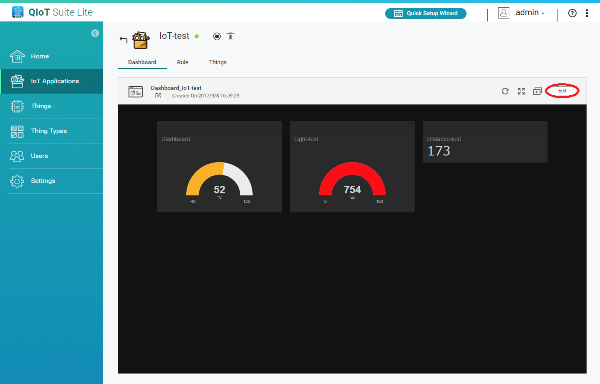
- 設定アイコン クリック
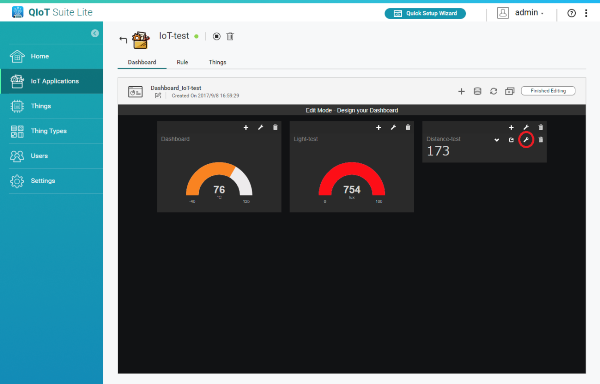
WIGET画面が表示されます。
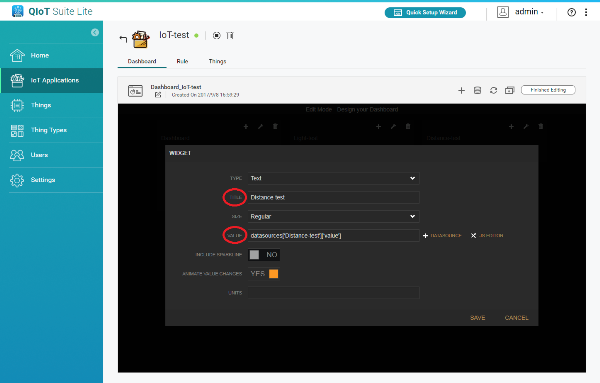
- TITLE 表示確認
Ruleで定義したDashboard名と一致していることを確認します。 - VALUE 設定 (データソース)
- VALUE項目の右[+ DATASOURCE] クリック
- データソース、表示するデータを選択
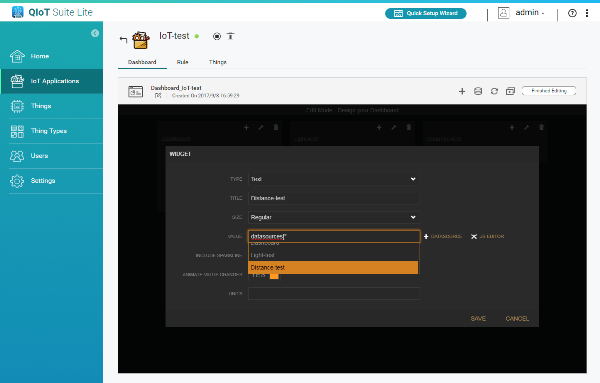
今回はセンサーからのValueを表示するので、"value"に設定しました。
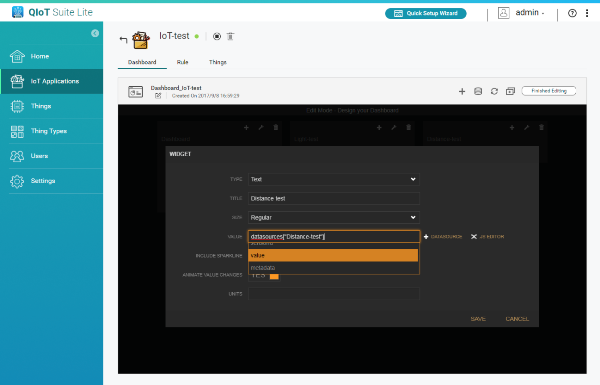
自動的に生成されたものを削除して、自分でDashboardを追加することもできます。今回は自動的に生成されたDashboardを削除して、Dashboardの追加を行いました。
- Type 選択(Widgetの種類)
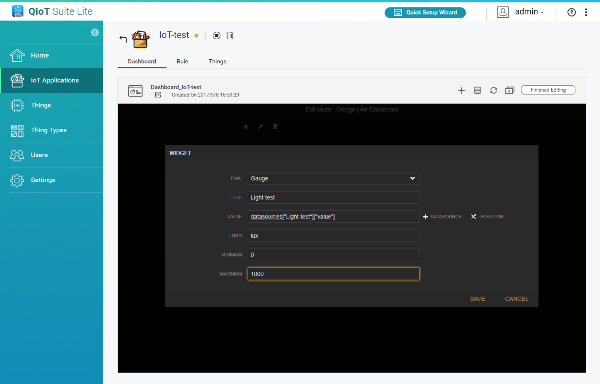
- UNITS、MINIMUM、MAXIMUMは、使用するセンサーの仕様にあわせて変更してください。
- 同じように距離のDashboardを設定
- 以下のように表示されることを確認
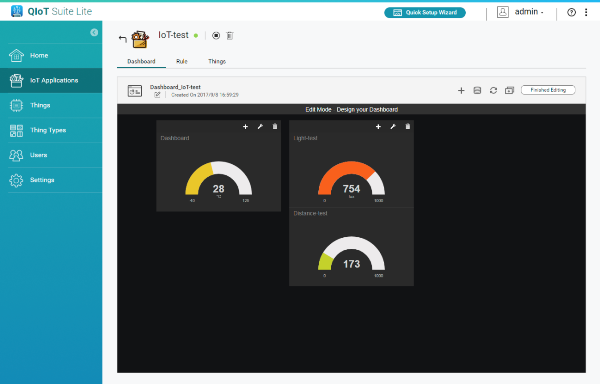
設定が完了です。 - Raspberry Pi 側でプログラムを実行
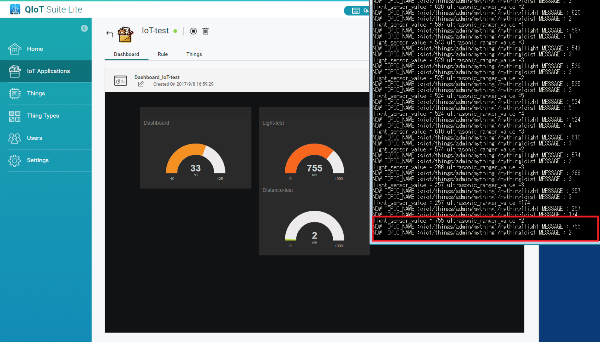
センサーからデータの取得を開始します。Dashboardの値が変化していることを確認します。
QIoT Suite Lite の試用は終了です。
関連コンテンツ
QIoT Suite Lite 試用レポート①~モノを追加~
QIoT Suite Lite 試用レポート②~センサーから QIoT Suite Lite へデータ転送~

ITインフラサービス
サーバー/ネットワーク設計・構築からクラウドシステム導入まで、お客様のビジネスIT環境構築を支援します。
サーバー/ネットワーク設計・構築からクラウドシステム導入まで、お客様のビジネスIT環境構築を支援します。
![[ロゴ]三栄ハイテックス株式会社](/shared/img/logo_w.png)